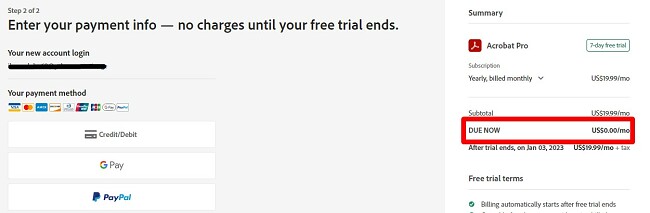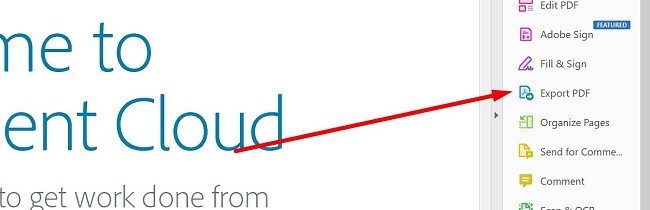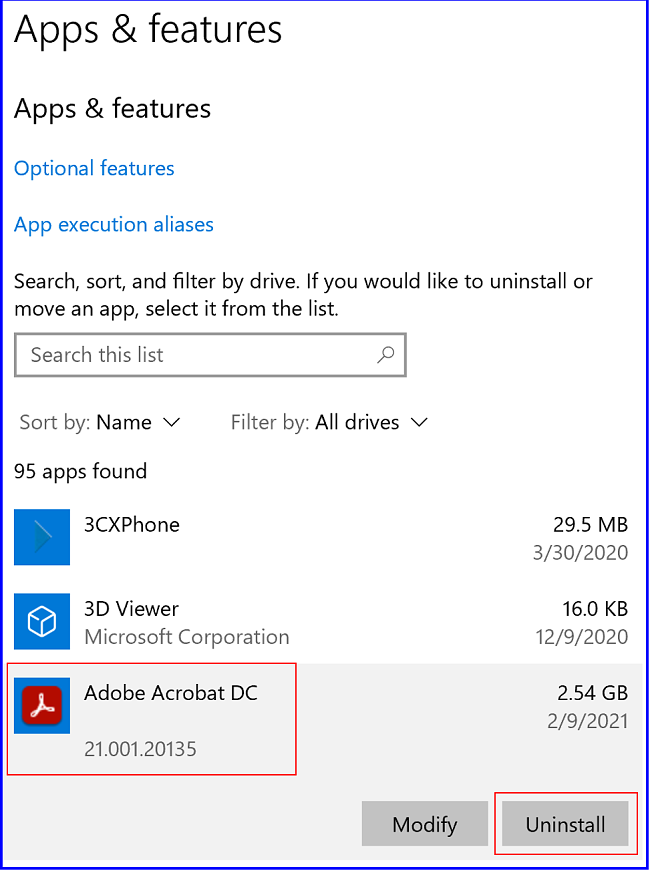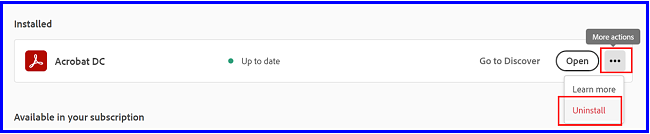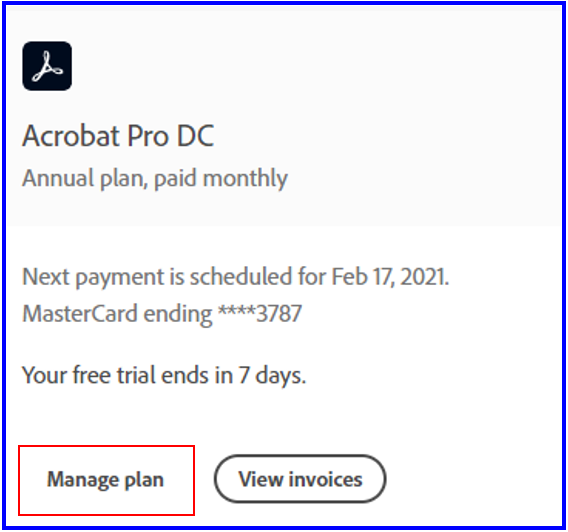Adobe Acrobat Pro DC - Stáhnout zdarma - Nejnovější verze pro 2024
Adobe Acrobat Pro DC je přední software pro práci s PDF soubory. Má všechny funkce potřebné k vytváření, úpravám, spolupráci a digitálnímu elektronickému podepisování PDF dokumentů. Můžete také převádět velký výběr formátů souborů do PDF a naopak. Všechny PDF dokumenty jsou bezpečně uloženy v cloudu, což umožňuje snadný přístup odkudkoli a zjednodušuje proces sdílení dokumentů.
Acrobat Pro DC obsahuje rozsáhlou knihovnu funkcí, mezi které patří přidávání poznámek, kreslení, přidávání vlastních písem, zvýrazňování textu, změna velikosti obrázků a mnoho dalších. Software se velmi snadno používá a všechny funkce jsou přehledně označeny.
Postupujte krok za krokem podle níže uvedeného návodu a já vám ukážu, jak si tuto aplikaci stáhnout na 7 dní zdarma.
Vyzkoušet Adobe Acrobat Pro DC zdarma
Jak zdarma stáhnout a nainstalovat Adobe Acrobat Pro DC
-
- Kliknutím sem přejděte přímo na oficiální stránku pro stažení Adobe Acrobat Pro DC.
- V menu liště klikněte na odkaz Bezplatná zkušební verze.
![Bezplatná zkušební verze Adobe Acrobat]()
- Adobe vám ukáže dvě možnosti:
- Stáhněte si Acrobat Pro, který zahrnuje přístup na všechna zařízení, Acrobat Sign, integrace s Microsoftem, Googlem, Boxem a dalšími, plus 100 GB cloudového úložiště.
- Kompletní kolekce Creative Cloud obsahující více než 20 aplikací, včetně Photoshopu, Premiere Pro, InDesignu, Lightroomu a dalších.
![Bezplatná zkušební verze aplikace Acrobat]() Po výběru stiskněte tlačítko Pokračovat.
Po výběru stiskněte tlačítko Pokračovat.
- Během bezplatného zkušebního období vám nebude nic účtováno, nicméně budete muset zadat údaje o své platební kartě, PayPalu nebo Google Pay a následně kliknout na tlačítko Souhlasím a přihlásit se.
![Bezplatná zkušební verze aplikace Acrobat bez účtování]()
- Pokud již máte účet u Adobe, budete se muset přihlásit. V opačném případě klikněte na odkaz „Vytvořit účet“ a zaregistrujte se.
- Po přihlášení se stáhne soubor se setupem Creative Cloud na váš počítač.
- Po dokončení stahování otevřete Creative Cloud a nainstalujte Acrobat Pro.
Vyzkoušet Adobe Acrobat Pro DC zdarma
Přehled Adobe Acrobat DC
Nemělo by překvapit, že Adobe po mnoho let neustále vyvíjí nejlepší software pro práci s PDF a editaci PDF souborů. Vždyť tato firma před více než 20 lety vynalezla samotný formát PDF.
Přestože byl uvolněn jako veřejný standard, Adobe stále nachází způsoby, jak vylepšit jeho funkčnost s pomocí softwaru Adobe Acrobat Pro DC.
Acrobat Pro DC přinesl v poslední aktualizaci vylepšené uživatelské rozhraní, nástroje pro úpravu, funkce pro import a export a mnoho dalších funkcí.
Jedním z nejvýznamnějších vylepšení je, že Adobe Pro DC je nyní součástí balíčku Adobe Creative Cloud. To umožňuje snadné spolupráce s ostatními, sdílení souborů a snadný přístup k vašim souborům.
Funkce Adobe Acrobat Pro DC
Nejnovější verze programu Acrobat Pro byla optimalizována z hlediska výkonu a spolehlivosti. Nyní využívá méně paměti a spouští se rychleji než předchozí verze. Kromě toho Acrobat DC obsahuje řadu oprav chyb a vylepšení, která zlepšují celkovou stabilitu softwaru.
Acrobat Pro DC je rozdělen do tří různých sekcí:
- Acrobat DC: Dává vám přístup k různým funkcím úpravy a možnostem z vašeho počítače, tabletu nebo chytrého telefonu.
- Adobe Document Cloud: To je hlavní sídlo pro vytváření a exportování PDF souborů. Jakmile je soubor připraven, můžete jej nahrát do svého cloudového úložiště, sdílet jej s ostatními a přijímat digitální podpisy.
- Acrobat Reader DC: Prémiový čtečka PDF souborů, která umožňuje otevírat, číst a podepisovat PDF soubory.
Nyní se podívejme podrobněji na funkce zahrnuté v každé z těchto sekcí.
Upravte soubory PDF
Do nedávna byl PDF soubor základně fotografií dokumentu nebo obrázku. Neexistovala žádná dobrá možnost ho upravovat nebo provádět změny. Naštěstí Acrobat Pro DC přidal možnost upravovat vše od textu po obrázky. Obsahuje základní editorové nástroje jako automatickou kontrolu pravopisu a funkci „najít a nahradit“, takže můžete provést rozsáhlé změny bez nutnosti číst celý dokument.
Nástroje na úpravu umožňují uživatelům změnit formátování, přidat nebo přesunout obrázky, opravit překlepy a dokonce změnit pořadí stránek v dokumentu. Funkce úpravy jsou k dispozici také na mobilní aplikaci Adobe, takže můžete pracovat odkudkoli a na jakémkoli podporovaném zařízení.

Pokud upravujete PDF nebo pouze pracujete na projektu s týmem, můžete přidávat komentáře, poznámky a zvýraznit si texty, které potřebujete.
Mezi další úpravy patří:
- Rotace stránek
- Oříznutí stránek
- Přidání stránek
- Odstranění stránek
- Změna pořadí stránek
- Sloučení více PDF souborů.
Přidávání kreseb a poznámek do PDF souborů
Aplikace Acrobat DC obsahuje řadu kreslicích nástrojů, které lze použít k anotování a označování PDF souborů. Tyto nástroje lze použít k přidávání poznámek, komentářů a náčrtů do PDF souborů a ke zvýraznění důležitých informací.
Nástroje pro kreslení v aplikaci Acrobat DC se snadno používají a nabízejí řadu funkcí, například možnost měnit barvu, tloušťku a neprůhlednost čar a přidávat různé typy tvarů a šipek. Kreslicí nástroje v aplikaci Acrobat DC můžete použít také k vytváření kreseb rukou.
Nástroje pro kreslení v aplikaci Acrobat DC jsou užitečné při různých úkolech, například při kontrole smluv, spolupráci na projektech a vytváření prezentací.
Zde je několik tipů pro kreslení v aplikaci Acrobat Pro:
- Chcete-li kreslit rovné čáry, stiskněte klávesu Shift.
- Stisknutím klávesy Ctrl můžete kreslit čáry libovolného tvaru.
- Stisknutím klávesy Alt můžete kreslit tvary.
- Nástrojem Eraser (Guma) můžete vymazat všechny nežádoucí kresby.
Převést téměř jakýkoli soubor na PDF
PDF můžete vytvořit v 4 jednoduchých krocích konverzí souborů z jejich původního formátu.
- Klikněte na tlačítko Nástroje na liště nástrojů Acrobatu a pak vyberte Možnost Vytvořit PDF.
- Otevře se dialogové okno, vyberte soubor, který chcete převést na PDF.
- Stiskněte tlačítko Vytvořit nebo Další (text na tlačítku se liší v závislosti na typu souboru).
- Postupujte podle pokynů na obrazovce a vyberte složku, do které chcete uložit nový soubor.
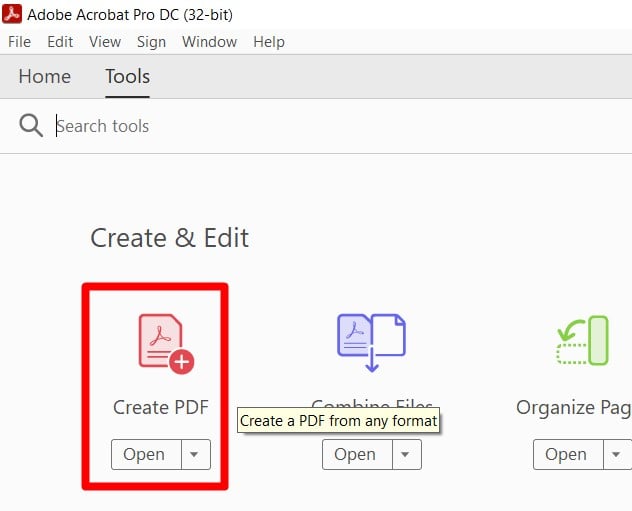
Zde jsou některé z formátů souborů, které jsou kompatibilní s programem Acrobat Pro DC:
- Microsoft 365: Word, Excel a PowerPoint mají v sekci Uložit jako vestavěné možnosti pro PDF. Tyto soubory mohou být otevřeny, sdíleny a upravovány prostřednictvím programu Acrobat Pro a zachovávají přesný font, rozvržení a mezeru na všech zařízeních.
- Digitální obrázky na PDF: Bez ohledu na to, zda skenujete dokument do počítače, nebo potřebujete uložit digitální obrázky ve formátech JPG, PNG nebo TIFF, můžete je nahrát do programu Acrobat Pro DC a uložit je jako vyhledávatelné PDF.
- HTML na PDF: Toto je užitečný nástroj, pokud pracujete na webových stránkách nebo provádíte QA a potřebujete přesně vidět, jak funguje a jak se chová. Program Acrobat Pro DC má nástroje pro převod HTML kódu a uložení jako PDF. Dokonce může kombinovat více webových stránek do jednoho souboru. Formát sice bude PDF, ale tlačítka a odkazy v rozvržení fungují jako na webové stránce.
Převést PDF do jiných formátů souborů
Převod souborů do formátu PDF není jedinou funkcí programu Acrobat Pro DC. Pokud potřebujete upravit nebo změnit prezentaci souboru PDF, můžete snadno exportovat soubor zpět do původního formátu v několika jednoduchých krocích.
- Otevřete dokument v Acrobatu a klikněte na ikonu Export PDF na pravé straně.
![Export PDF]()
- Vyberte požadovaný formát.
- Klikněte na tlačítko Exportovat. Acrobat Pro používá OCR (Optical Character Recognition), aby zajistil, že exportovaný dokument bude co nejvíce podobný původnímu.
- Uložte soubor do požadované složky.
Některé možnosti exportu jsou:
- PDF to Word: The seamless conversion will maintain your fonts, tables, graphs, and layouts.
- PDF do PowerPoint: PowerPoint si zachová vaše formátovací možnosti, což zjednodušuje převod jednoho PDF souboru na krásnou prezentaci.
- PDF do Excelu: Excel zachová sloupce, formátování a vzorce z PDF, takže nemusíte trávit čas formátováním nebo nahráváním dat.
- PDF na obrázek: Můžete buď vybrat export každého obrázku v souboru nebo vybrat konkrétní obrázky a převést je na soubory JPEG, PNG nebo TIFF s vysokým rozlišením.
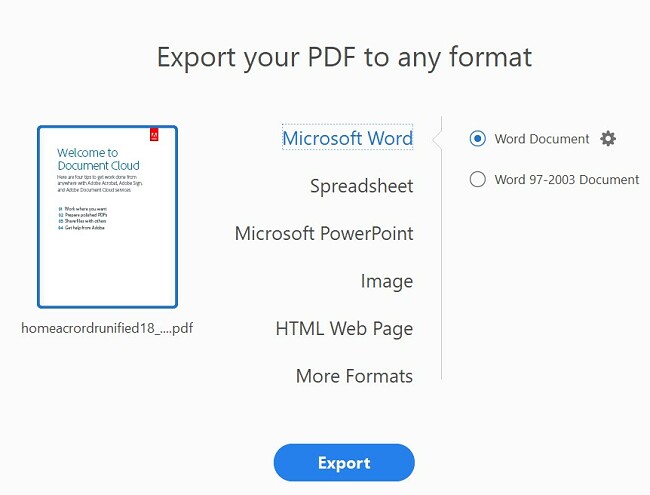
Spojování a rozdělování PDF souborů
Uspořádejte své soubory sloučením více souborů nebo rozdělením velkého souboru na menší segmenty pomocí nástrojů pro slučování a rozdělování PDF. Nástroj pro slučování vám umožní přeuspořádat a číslovat stránky, zatímco nástroj pro rozdělování vám umožní stanovit počet stránek, maximální velikost souboru nebo rozdělit soubor podle záložek.
Komprimujte velké PDF soubory
Jednou z nejpodceňovanějších funkcí Adobe je podle mého názoru volba komprese souborů. Pokud máte velký soubor, který zabere příliš mnoho místa nebo je příliš velký na odeslání e-mailem nebo sdílení, můžete ho v sekundách komprimovat a ušetřit spoustu místa. Můžete si vybrat kompatibilitu verze souboru z rozbalovací nabídky a zatímco bude soubor zkomprimován, kvalita dokumentu zůstane stejná.
Přidání vlastních písem
Aplikace Acrobat DC umožňuje do PDF souborů přidávat písma. To může být užitečné při vytváření PDF se specifickým vzhledem nebo při vkládání písem do PDF, aby je bylo možné správně zobrazit a vytisknout na všech zařízeních.
Chcete-li přidat písmo do PDF v aplikaci Acrobat DC, můžete buď otevřít soubor písma v aplikaci Acrobat DC a poté kliknout na tlačítko Embed (Vložit), nebo můžete soubor písma přetáhnout do PDF. Jakmile je písmo vloženo do souboru PDF, bude k dispozici všem uživatelům, kteří soubor otevřou, a to i v případě, že písmo nemají ve svém zařízení nainstalováno.
Přidání písem do PDF souborů může být užitečné při různých úkolech, například při vytváření marketingových materiálů, školicích dokumentů a právních dokumentů.
Spolupracovat s ostatními
Acrobat DC usnadňuje spolupráci na PDF s ostatními různými způsoby. Otevřete PDF soubor v aplikaci Acrobat Pro DC a přejděte na kartu Share (Sdílet). Nyní můžete PDF soubor sdílet s ostatními, což vám umožní shromažďovat komentáře a zpětnou vazbu k PDF souboru v reálném čase. Kromě toho obsahuje Acrobat DC řadu dalších funkcí pro spolupráci, jako je možnost sledovat změny v PDF, sdílet PDF s ostatními k prohlížení a komentování a vytvářet e-mailová oznámení o aktualizaci.
To je užitečné například při kontrole smluv, spolupráci na marketingových materiálech a úpravách školicích dokumentů.
Digitálně podepište nebo požádejte o podpisy
Dávno jsou pryč doby, kdy jste museli tisknout PDF, podepsat ho, naskenovat a poslat zpět e-mailem. S funkcí Adobe Fill & Sign můžete snadno přidat svůj digitální podpis a iniciály do jakéhokoli dokumentu. K dispozici je také možnost přidat vaše osobní údaje do sbírky pro automatické vyplňování, abyste ušetřili čas, když formulář vyžaduje přidání vašeho jména, věku, adresy atd.
Dávno pryč jsou časy, kdy jste museli vytisknout PDF, podepsat ho, naskenovat a zpětně poslat e-mailem. S funkcí Adobe Fill & Sign můžete snadno přidat svůj digitální podpis a iniciály do jakéhokoli dokumentu. Existuje také možnost přidat své osobní informace do kolekce automatického vyplňování, takže ušetříte čas při vyplňování formulářů, kde musíte uvést své jméno, věk, adresu atd.
Dvě užitečné mobilní aplikace
Acrobat Pro DC nabízí dvě mobilní aplikace pro Android a iOS, díky nimž se propojíte kdykoliv a kdekoliv. První nese název Acrobat Reader a může se pochlubit takřka stejnou mírou funkcionality, jako její počítačová alternativa. Můžete v ní upravovat, komentovat, sdílet, podepisovat a sledovat změny v dokumentech a otevírat své vlastní soubory.
Druhou aplikací je Adobe Scan. Svým mobilním foťákem v ní naskenujte jakýkoliv dokument, účtenku nebo obrázek, a Adobe je nahraje do vašeho cloudového úložiště. Ve skenovací aplikaci můžete provádět celou řadu úprav; například otáčet, ořezávat nebo narovnávat obrázky. Ke zvýraznění linek, psaného a tištěného písma a odstranění nepotřebných stínů a odlesků využívá technologii Adobe Sensei.
Vylepšené možnosti přístupu
Díky vylepšeným funkcím pro usnadnění přístupu v aplikaci Acrobat DC můžete PDF soubory různými způsoby lépe zpřístupnit osobám se zdravotním postižením. Můžete například vytvářet tagované PDF soubory, které umožňují čtečkám obrazovky číst text a strukturu PDF souboru nahlas. Soubory PDF můžete také exportovat do přístupných formátů, například HTML a EPUB, které lze použít s různými asistenčními technologiemi. Kromě toho obsahuje aplikace Acrobat DC řadu dalších funkcí pro přístupnost, jako je možnost přidávat alternativní text k obrázkům, vytvářet přepisy videí a nastavovat pořadí karet pro prvky na stránce.
To je užitečné například při sdílení PDF souborů s kolegy nebo zákazníky se zdravotním postižením nebo při odesílání PDF souborů státním orgánům, které mají konkrétní požadavky na přístupnost.
Chcete-li tyto funkce použít, otevřete PDF soubor v aplikaci Acrobat DC a přejděte na kartu Accessibility (Zpřístupnění). Zde najdete možnosti pro vytváření označených PDF, export do přístupných formátů, kontrolu chyb přístupnosti a použití dalších funkcí přístupnosti.
Pokročilé bezpečnostní funkce
Acrobat DC obsahuje řadu pokročilých bezpečnostních funkcí, které chrání PDF soubory před neoprávněným přístupem a úpravami. Tyto funkce lze použít k ochraně citlivých informací, jako jsou finanční údaje, lékařské záznamy a obchodní tajemství.
Ochrana heslem
Jednou z nejdůležitějších bezpečnostních funkcí aplikace Acrobat DC je ochrana heslem. K PDF souborům můžete přidat hesla, abyste zabránili jejich otevření neoprávněnými uživateli. Acrobat DC podporuje dva typy hesel:
- Uživatelské heslo: Toto heslo je nutné pro otevření PDF souboru.
- Heslo vlastníka: Toto heslo je nutné pro provádění změn v PDF, například pro tisk, kopírování nebo úpravy.
Můžete také zvolit šifrování PDF souborů pomocí silného šifrovacího algoritmu, například AES-256. Šifrování velmi ztěžuje dešifrování a prohlížení vašich souborů PDF neoprávněnými uživateli.
Digitální podpisy
Další důležitou bezpečnostní funkcí v Acrobatu DC jsou digitální podpisy. Digitální podpisy lze použít k ověření pravosti PDF souboru a k zabránění neoprávněným změnám. Aplikace Acrobat DC podporuje různé standardy digitálních podpisů, včetně standardů X.509 a PAdES.
Chcete-li do PDF přidat digitální podpis, musíte mít digitální certifikát. Digitální certifikát je elektronický dokument, který obsahuje vaše identifikační údaje, například jméno a e-mailovou adresu. Digitální certifikát můžete získat od důvěryhodné certifikační autority, například Verisign nebo GoDaddy.
Po získání digitálního certifikátu jej můžete použít k podepisování PDF souborů v aplikaci Acrobat DC. Za tímto účelem jednoduše otevřete PDF soubor v aplikaci Acrobat DC a klikněte na tlačítko Sign (Podepsat). Poté vyberte svůj digitální certifikát a znovu klikněte na tlačítko Sign (Podepsat).
Při podepisování PDF pomocí digitálního certifikátu vytvoří aplikace Acrobat DC digitální podpis. Digitální podpis je připojen k PDF a obsahuje informace o podepisující osobě a datum a čas podepsání.
Kdokoli, kdo otevře daný PDF soubor, může ověřit digitální podpis, aby se ujistil, že PDF soubor nebyl od doby podepsání změněn. Za tímto účelem stačí otevřít PDF v aplikaci Acrobat DC a kliknout na tlačítko Verify Signature (Ověřit podpis).
Další bezpečnostní funkce
Kromě ochrany heslem a digitálních podpisů obsahuje aplikace Acrobat DC také řadu dalších bezpečnostních funkcí, mezi které patří například:
- Oprávnění: Pomocí oprávnění můžete omezit, co mohou uživatelé s dokumenty PDF dělat, například tisknout, kopírovat a upravovat.
- Vodoznaky: Do PDF souborů můžete přidávat vodoznaky, které zabrání neoprávněnému použití a šíření.
- Redigování: Pomocí redigování můžete z PDF souborů trvale odstranit citlivé informace.
- Sandboxing: Acrobat DC používá sandboxing k ochraně počítače před škodlivými PDF soubory.
Pokročilé funkce zabezpečení aplikace Acrobat DC lze použít k ochraně PDF souborů před celou řadou hrozeb. Pomocí těchto funkcí můžete zajistit, že vaše citlivé informace budou v bezpečí.
Rozhraní Acrobat Pro DC
Acrobat Pro DC svým uživatelům ovládání a souběžnou práci ve více souborech usnadňuje díky modernímu rozhraní se záložkami.
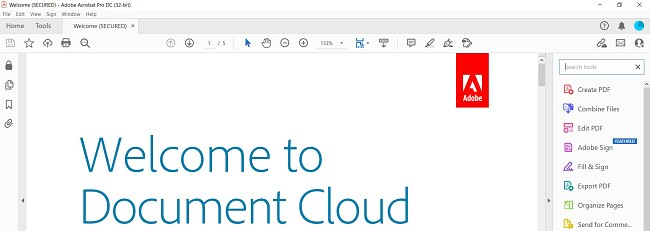
Na začátku přejděte do záložky „Domů“. Najdete zde poslední otevřené dokumenty a soubory nahrané z aplikace Adobe Scan. Rychle si můžete načíst i dokumenty ze svého počítače, úložiště Adobe Document Cloud, nebo si aplikaci propojit s ostatními cloudovými službami typu Google Drive, OneDrive, SharePoint a Dropbox.
Stejně tak máte možnost otevřít si záložku, kde uvidíte jak odeslané dokumenty, tak ty, které ještě čekají na podpis. Na jiné záložce zase vždy získáte přehled o všech souborech s novými komentáři nebo poznámkami.
Kompletní seznam nástrojů pro úpravu a sdílení PDF v aplikaci najdete na záložce Nástroje. Ty nejoblíbenější z nich mají své místo také v pravém postranním panelu. Panel nástrojů si můžete sami přizpůsobit přetažením ikony nástroje z části Nástroje právě do tohoto postranního panelu.
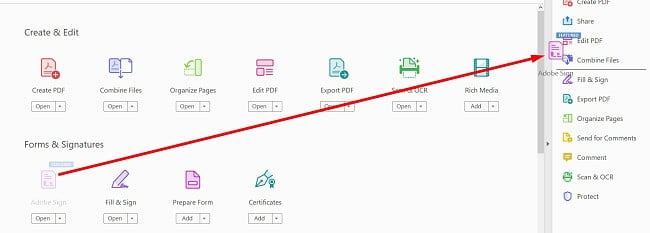
Nástroje jsou seřazeny podle funkce:
- Vytváření a úprava
- Sdílení a revize
- Formuláře a podpisy
- Ochrana a standardizace
- Přizpůsobení
Zobrazení si můžete nastavit dle vlastních potřeb tak, že vyberete konkrétní nástroje z jednotlivých kategorií funkcí a následně si vytvoříte příslušné zástupce na pravé straně rozhraní.
V zobrazení Dokument se každý otevřený soubor vždy otevře na nové záložce. Mezi jednotlivými dokumenty můžete snadno přepínat, a pro mě osobně je tento způsob práce mnohem pohodlnější, než strávit den opakovaným otevíráním a zavíráním souborů. V zobrazení Dokument na horní menu liště najdete panel nástrojů, z něhož si snadno vyberete základní nástroje pro úpravu.
Jednoduchost použití
Poslední aktualizace Acrobat Pro DC se společnosti Adobe velice povedly. Dle mého názoru dokáží člověku ušetřit spoustu času i peněz. Moje tiskárna například věčně prahne po inkoustu, a včasně podepsané dokumenty tak pro mě častokrát v minulosti byly spíše utopie, než běžná realita. Teď můžu využít nástroje digitální podpis a všechny dokumenty s klidnou duší odesílat kompletní, a hlavně včas.
Pokud jste už někdy pracovali s textovým editorem, bude pro vás i použití nástrojů pro úpravu hračka. Skvělá mi přišla především funkce OCR. Program díky ní rozpozná použité písmo a následné úpravy v dokumentu tak vypadají velice přirozeně.
Vyzkoušel jsem nástroj pro konverzi, s jehož pomocí jsem převáděl soubory do PDF a soubory PDF naopak exportoval do formátu jiného. Všechno šlo snadno a rychle, a stačilo k tomu pár kliknutí myši nebo klepnutí na obrazovku tabletu. Soubory jsem měl převedené do požadovaného formátu v řádu několika vteřin.
Ač mi použití funkcí a nástrojů programu přišlo poměrně jasné, musím u Adobe pochválit i důraz na kvalitní sekci podpory. V té jsou prostřednictvím video a textových návodů všechny nástroje podrobně vysvětleny tak, aby z nich uživatelé mohli vytěžit opravdu maximum.
Kompatibilita
I když kompletní aplikace Acrobat Pro je k dispozici pouze na PC a Mac, existují čtyři aplikace pro mobilní zařízení s operačním systémem Android a iOS, které jsou zaměřené na PDF:
- Acrobat Reader: Otevírá soubory PDF.
- Adobe Scan: Skenování dokumentů a nahrávání do úložiště Creative Cloud.
- Adobe Fill & Sign: Umožňuje snadné podepisování souborů PDF.
- Acrobat Sign: Můžete podepisovat dokumenty a připravovat je k podpisu přidáním různých polí. Když je odešlete ke podepsání, Acrobat Sign sleduje veškerý pokrok a zasílá upomínky pro nepodepsané dokumenty.
Požadavky na systém pro Acrobat Pro
Před stažením Adobe Acrobat Pro se ujistěte, že váš počítač splňuje systémové požadavky.
Windows
| Procesor | Intel nebo AMD s minimální frekvencí 1,5 GHz |
| Operační systém | 64bitový Windows 10, 11 32bitový Windows 7, 8, 10, 11 |
| RAM | 2 GB |
| Hard Disk | 4.5 GB |
| Rozlišení monitoru | 1024 x 768 |
macOS
| Procesor | Intel nebo M1 Apple Silicon |
| Operační systém | macOS 10.15 nebo novější |
| RAM | 2 GB |
| Hard Disk | 2.75 GB |
| Rozlišení monitoru | 1024 x 768 |
Plány a ceny
Adobe Acrobat Pro DC má tři varianty předplatného, takže si můžete vybrat možnost v rámci svého rozpočtu. Každá varianta poskytuje přístup k základním funkcím a službám pro práci s PDF dokumenty a liší se především frekvencí účtování a podmínkami zrušení.
Měsíční předplatné
- Účtuje se měsíčně, což vám dává flexibilitu, pokud preferujete krátkodobý závazek.
- Tento plán můžete kdykoli zrušit vypnutím opakovaného účtování.
Roční předplatné placené měsíčně
- Účtuje se ročně, ale je rozděleno na měsíční platby, což usnadňuje sestavování rozpočtu.
- Celková cena je sice stejná jako při platbě předem, ale umožňuje rozložit platby na 12 měsíců.
- Účet můžete zrušit do 14 dnů bez storno poplatku. To představuje záchrannou síť pro uživatele, kteří si to krátce po zahájení předplatného rozmyslí.
Roční předplatné placené předem
- Účtuje se ročně s jednou platbou předem za celý rok.
- Je to dobrá volba, pokud dáváte přednost pohodlí jednorázové roční platby.
- Na toto předplatné se vztahuje také 14denní záruka vrácení peněz.
Všechny tři plány obsahují všechny pokročilé funkce aplikace Adobe Acrobat a přístup k následujícím programům Adobe:
- Adobe Reader (pro mobily): Tato všestranná mobilní aplikace umožňuje uživatelům pohodlně prohlížet a pracovat s PDF dokumenty na mobilních zařízeních.
- Online služby Acrobat: Tyto online služby zahrnují sadu nástrojů pro vytváření, úpravy, konverzi a spolupráci na PDF dokumentech. Funkce se mohou lišit, ale obecně zahrnují základní možnosti manipulace s PDF.
- Adobe Scan: Mobilní aplikace určená pro snímání fyzických dokumentů pomocí fotoaparátu mobilního zařízení a jejich převod do formátu PDF.
Kromě těchto plánů předplatného si můžete stáhnout Adobe Acrobat Pro DC na 7 dní zdarma, což vám poskytne dostatek času na vyzkoušení, než se zavážete k jednomu ze tří plánů.
Stojí Adobe Acrobat Pro DC za koupi?
Pokud jde o správu PDF, mnoho platforem nabízí integrované nástroje pro základní prohlížení a vytváření poznámek. Je tedy nutné investovat do specializované aplikace, jako je Adobe Acrobat Pro DC?
Acrobat Pro DC není jen další nástroj pro práci s PDF; je to komplexní řešení pro všechny vaše potřeby týkající se dokumentů. Kromě základního prohlížení nabízí i pokročilé možnosti úprav textu a grafiky. Optické rozpoznávání znaků (OCR) je na špičkové úrovni a transformuje naskenované dokumenty do souborů, ve kterých lze vyhledávat a upravovat je. Software vyniká v oblasti zabezpečení díky funkcím šifrování, redigování a specializovaného podepisování. Jedním z charakteristických prvků je jeho bezproblémová integrace se službou Adobe Document Cloud, která usnadňuje bezproblémové sdílení a úpravy na cestách prostřednictvím mobilních aplikací od Adobe.
Pokud často pracujete s PDF, potřebujete pokročilé editační a bezpečnostní funkce nebo potřebujete spolehlivou integraci a cloudové funkce, Adobe Acrobat Pro DC může být výhodnou investicí. Pokud však máte jen základní potřeby, vyplatí se nejprve prozkoumat bezplatné nebo levnější alternativy.
Jak odinstalovat Adobe Acrobat Pro DC
Software ze svého zařízení můžete odinstalovat hned dvěma způsoby.
Pomocí menu Programy a funkce:
- Na svém zařízení otevřete menu Programy a funkce. Vyberte Adobe Acrobat Pro DC a klikněte na Odinstalovat.
![]()
- Budete požádáni o potvrzení volby.
- Vyberte Odinstalovat, čímž potvrdíte odinstalaci software ze svého zařízení.
Použití počítačové aplikace Creative Cloud Desktop:
- Otevřete aplikaci Creative Cloud Desktop.
- Klikněte na Další akce a vyberte Odinstalovat.
![]()
Jak zrušit svůj účet Adobe
Nebudete-li již chtít Adobe Acrobat Pro DC používat, svůj účet si můžete zrušit a předejít tak obnově předplatného po vypršení 7denní bezplatné zkušební doby. Jde o jednoduchý proces a můžete tak učinit přímo ze svého účtu Adobe. Svůj účet zrušíte provedením následujících kroků.
- Přihlaste se do svého účtu Adobe.
- Klikněte na záložku Předplatné.
![]()
- Vyberte Spravovat předplatné.
![]()
- Klikněte na Zrušit předplatné.
- Po ověření vaší identity budete moci zrušení předplatného potvrdit.
Doplňkové aplikace Adobe Creative Cloud
- Adobe Photoshop: Získejte profesionální editační nástroje pro všechny vaše projekty grafického designu. Ve Photoshopu si můžete pohrát s obličejovými rysy, měnit oblohu, mazat pozadí, přidávat text, upravovat videa a mnoho dalšího.
- Adobe InDesign: Vytvářejte s aplikací Adobe InDesign profesionální návrhy pro online i tisková média. Nabídne nástroje grafického designu, s nimiž snadno přivedete všechny své vize k životu. Jde o snadno použitelný program dostupný jak studentům, tak zaběhlým profesionálům.
- Adobe PDF Reader: PDF Reader je spolehlivé a bezplatné řešení pro prohlížení, podepisování, komentování a sdílení PDF dokumentů. Nicméně funkcemi pro úpravu příliš nesrší.
FAQ
Je Adobe Acrobat Pro DC zdarma?
Acrobat Pro DC sice nelze získat trvale zdarma, ale pokud budete postupovat podle výše uvedených pokynů, ukážu vám, jak získat bezplatnou 7denní zkušební verzi, která je ideální pro krátkodobé použití. Musíte se jen ujistit, že jste deaktivovali opakovanou fakturaci, abyste měli jistotu, že po skončení bezplatné zkušební verze nebudete nic platit.
Jak odstranit stránky pomocí aplikace Adobe Acrobat Pro?
Kromě spojování a rozdělování PDF souborů umožňuje aplikace Acrobat Pro snadno odstraňovat stránky. Otevřete dokument a v pravém podokně vyberte nástroj Organize Pages (Uspořádat stránky). Poté vyberte stránky, které chcete odstranit, a klepněte na tlačítko Delete (Odstranit). Po potvrzení akce PDF soubor uložte a daná stránka již nebude přístupná.
Jak nastavit Adobe Acrobat Pro jako výchozí program pro práci s PDF?
Po stažení a instalaci programu Acrobat Pro by se mělo zobrazit vyskakovací okno s dotazem, zda chcete nastavit program Acrobat Pro jako výchozí. Pokud jste jej nechtěli nastavit jako výchozí hned, můžete tak učinit podle následujících jednoduchých kroků:
- Otevřete nabídku Nastavení.
- Klikněte na možnost Apps (Aplikace) > Default apps (Výchozí aplikace).
- V části Choose default apps by file type (Zvolit výchozí aplikace podle typu souboru) klikněte na PDF.
- V seznamu aplikací vyberte Adobe Acrobat DC.
- Klepněte na tlačítko Set this program as default (Nastavit tento program jako výchozí).
Jak mohu přidat písma do aplikace Adobe Acrobat Pro?
Existují dva způsoby, jak přidat vlastní písma do PDF souborů prostřednictvím aplikace Acrobat Pro. Nejjednodušší způsob je jednoduše přetáhnout písmo do dokumentu. Jakmile je v dokumentu nainstalováno, ostatní uživatelé s přístupem k úpravám PDF budou moci písmo používat i v případě, že si ho do svého počítače nenainstalovali. To umožňuje firmám zachovat stejná písma, styly, a značku i při spolupráci s ostatními.
Jak kreslit v aplikaci Adobe Acrobat Pro?
Chcete-li kreslit v aplikaci Adobe Acrobat, otevřete v ní PDF soubor a vyberte možnost Tools (Nástroje) > Annotate (Poznámky) > Drawing (Kreslení). Poté na panelu nástrojů vyberte požadovaný kreslicí nástroj a po klepnutí na PDF můžete začít kreslit. Chcete-li změnit barvu, tloušťku nebo průsvitnost čáry, klikněte na panelu nástrojů na ikonu Drawing (Kreslení) a vyberte požadované možnosti. Kliknutím na tlačítko Close (Zavřít) na panelu nástrojů uložte provedené změny. Existuje několik klávesových zkratek, které vám ušetří čas a usnadní dosažení požadovaných výsledků.
Mohu digitálně podepisovat dokumenty pomocí aplikace Acrobat Pro DC?
Ano, pomocí aplikace Adobe Acrobat Pro DC můžete digitálně podepisovat dokumenty. Program poskytuje spolehlivou funkci digitálního podepisování, která umožňuje elektronicky podepisovat PDF dokumenty. Za tímto účelem otevřete svůj PDF dokument v aplikaci Adobe Acrobat Pro DC, přejděte k nástroji „Vyplnit a podepsat“ na kartě „Nástroje“ a zvolte, zda chcete přidat podpis napsáním, nakreslením nebo pomocí již existujícího obrázku. Umístěte podpis na potřebné místo v dokumentu, změňte jeho velikost a pozici podle potřeby a poté dokument uložte. Případně můžete dokument dále zabezpečit heslem a zašifrováním, čímž zajistíte integritu digitálního podpisu.
Sečteno a podtrženo
Adobe Acrobat Pro DC je všestranný nástroj, který vám usnadní práci s PDF dokumenty. Nabízí širokou škálu funkcí, které usnadňují efektivní práci s PDF. Pomocí aplikace Acrobat Pro DC můžete upravovat text a obrázky v PDF souborech, převádět dokumenty do různých formátů, slučovat nebo rozdělovat soubory a dokonce zmenšovat velikost velkých PDF souborů. Jednou z jeho vynikajících funkcí je možnost elektronického podepisování dokumentů, což nejen šetří čas, ale také přispívá k bezpapírovému a ekologickému přístupu ke správě dokumentů. To je užitečné zejména pro podnikatele, studenty nebo všechny, kteří pravidelně pracují s digitálními dokumenty.
Aplikace Adobe Acrobat Pro DC je navíc bezproblémově integrována se službou Adobe Creative Cloud, což usnadňuje správu a sdílení dokumentů v tomto prostředí. Mobilní aplikace dále zvyšují vaši produktivitu a umožňují vám pracovat s PDF dokumenty prakticky odkudkoli. Ať už jste profesionálové, studenti nebo majitelé malých firem, Adobe Acrobat Pro DC vám zjednoduší práci s PDF soubory. Nejlepší na tom je, že plný potenciál této aplikace můžete prozkoumat bez jakýchkoli závazků, a to díky 7denní bezplatné zkušební verzi. Vyzkoušejte si Adobe Acrobat Pro DC a na vlastní kůži se přesvědčte, jak dokáže zefektivnit vaši práci s PDF. Vaše PDF soubory budou díky tomu přístupnější a efektivnější.
Stáhnout Adobe Acrobat Pro DC!
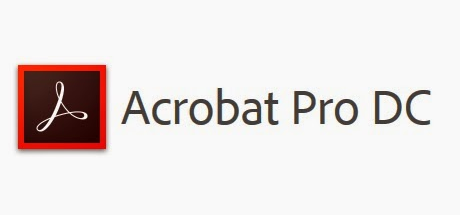


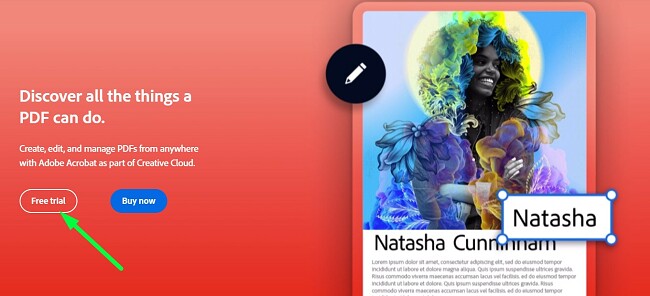
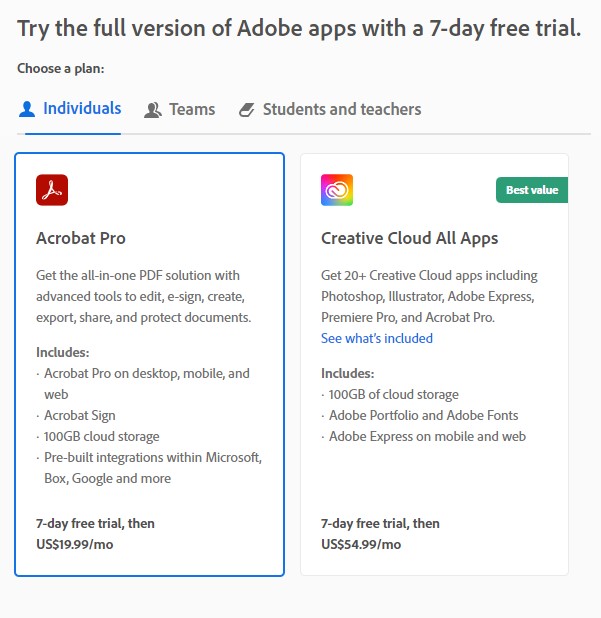 Po výběru stiskněte tlačítko Pokračovat.
Po výběru stiskněte tlačítko Pokračovat.